Виды микро usb: Типы USB разъёмов — какие бывают USB: информация в 3 разделах
Содержание
Типы USB разъёмов — какие бывают USB: информация в 3 разделах
USB бывают разные. Одни подходят для подсоединения периферии к компьютеру, другие — к мобильным устройствам. Статья поможет не только разобраться, как быстро способна передать информацию та или иная версия разъема, но и помочь подобрать подходящий кабель или переходник.
Стандарты USB 1.x и 2.0
Эти версии различаются быстротой, с которой через них можно передавать данные. У каждой из них — несколько рабочих режимов, которые отличаются параметрами пропускной способности.
Примечание: юсб 1.0 и 2.0 представляют собой довольно старые стандарты, впрочем, второе поколение все еще в ходу.
Читайте также: Флагманы Samsung Galaxy S9 и Apple iPhone X — что выбрать из 2 смартфонов?
Виды и типы USB
Независимо от версии юсб кабеля, все они делятся на 2 типа:
- A — размещается на стороне главного устройства;
- B — со стороны периферийного девайса.

Они также отличаются расположением контактов. На фото — схема, где отображена распиновка версии 2.0 обоих типов.
Каждый из типов выпускается в разных форм-факторах: стандартном, мини и микро. Это необходимо для подключения разных устройств друг к другу, например, смартфона к компьютеру или внешней зарядке.
Интересно: некоторые мобильные гаджеты поддерживают OTG. Это означает, что с помощью шнура-переходника к ним можно подключить устройство с USB стандартного размера.
Узнайте: Какую материнскую плату выбрать — 8 ключевых критериев
Стандарты USB 3.x
Отличается повышенной быстротой — до 5 гигабит. Такой показатель позволяет передать терабайт всего за час. Для сравнения: USB 2.0, вроде модели от Digitus, дает только 480 мегабит. По форме USB 3.0 и 2.0 Type-A одинаковы. Поэтому разъемы третьей версии окрашены в синий цвет. Благодаря этому можно различать контакты визуально.
Виды и типы USB
Также, как и предыдущие версии интерфейса, юсб 3. 0 делится на два типа — А и В. Но вот видов уже не три, а два: стандартный и микро. Расположение контактов тоже отличается. Как и в предыдущем разделе — схема особенностей распиновки приведена на фото.
0 делится на два типа — А и В. Но вот видов уже не три, а два: стандартный и микро. Расположение контактов тоже отличается. Как и в предыдущем разделе — схема особенностей распиновки приведена на фото.
Полезно: Какой купить системный блок компьютера для ПК — 5 критериев выбора
Интересно: быстрая — третья — версия разъема стоит в емком внешнем накопителе MyBook.
В 2013 году была представлена обновленная вариация интерфейса 3.1, которая может передать 10 Гбит/с. Виды и типы обновленного решения оставили без изменений. Однако «исчез» USB 3.0. Его классификацию поменяли на USB 3.1 Gen 1, а обновленную версию на Gen 2. При этом множество шнуров обозначают по-старинке: 3.1 или 3.0, не указывая поколение.
Смотрите также: Как открыть порты на роутере: инструкция и 3 способа решения возможных проблем
USB Type-C
Часто интерфейсы версии 3.1 и Type-C путают, однако это не одно и то же. Type-C отличается тем, что контакты у него расположены зеркально (2×12), благодаря чему любое положение штекера для соединения с гаджетом, например, смартфоном, будет верным. Неправильно подключить Type-C практически невозможно, если только не пытаться вставлять шнур в другие версии портов.
Неправильно подключить Type-C практически невозможно, если только не пытаться вставлять шнур в другие версии портов.
В это же время вышла и Power Delivery — разработка, которая открыла возможности быстрой зарядки. При этом С-тип, 3.1 и PD — не одно и то же. В Юсб тип-C могут быть представлены и ранние версии, вроде 2.0. Также порт может как поддерживать, так и не поддерживать быструю зарядку.
Выше было написано, что у разъема типа С, например, в кабеле ASSMANN, есть 24 контакта: 12 — с нижней, и 12 — с верхней стороны. Каждую из них можно поделить на 6 групп:
- USB 2.0;
- Дополнительный канал;
- Конфигурирующий канал;
- Питание;
- ЮСБ 3.1 / 3.0;
- Земля.
Более понятно устройство такого разъема отражено на фото.
Геймерам пригодится: Рейтинг 5 лучших мобильных процессоров для игр
С виду отличий у юсб разъемов не так уж и много. Однако кроме разницы в плане быстроты USB могут отличаться и размером, и количеством контактов, и формой. Зная особенности каждого из вариантов, можно запросто подобрать подходящий шнур и «заставить» данные передаваться быстрее.
Зная особенности каждого из вариантов, можно запросто подобрать подходящий шнур и «заставить» данные передаваться быстрее.
Гид по usb разъемам и usb кабелям
USB (англ. Universal Serial Bus — «универсальная последовательная шина») — был разработана в 1990 году с целью упростить подключение периферийных устройств к компьютеру. Он стал популярен благодаря совместимости со многими платформами и операционными системами, а также низкой стоимости и легкости использования. Большинство современных компьютеров оснащены несколькими USB портами, также как и большинство домашней и офисной техники, включая принтеры, камеры, модемы и портативные запоминающие устройства.
Стандарты USB разрабатываются и поддерживаются отраслевой организацией Форум по внедрению USB (USB-IF). В своей оригинальной спецификации USB подразделяется только на два типа разъема: A и B. Изменения в спецификации и требования к производителям расширили спектр разъемов, используемых для USB-устройств, но большинство USB продукции по-прежнему использует интерфейсы разъемов A и B.
Изменения в спецификации и требования к производителям расширили спектр разъемов, используемых для USB-устройств, но большинство USB продукции по-прежнему использует интерфейсы разъемов A и B.
Выберите разъем USB, о котором хотели бы узнать больше:
USB тип A
USB тип B
USB тип C
Micro-USB A
Micro-USB B
USB Mini-b (5-pin)
USB Mini-b (4-pin)
USB 3.0 A-Type
USB 3.0 B-Type
USB 3.0 Micro B
Больше разъемов:
Micro-USB AB
USB Mini-b (Fuji)
USB тип A
Установленный на хост-контроллерах компьютеров и концентраторах, разъем тип A представляет собой плоский прямоугольный интерфейс. Этот интерфейс удерживает соединение на месте с помощью трения, благодаря чему пользователям очень легко подключаться и отключаться. Вместо круглых штырьков в разъеме используются плоские контакты, которые очень хорошо выдерживают постоянное соединение и разъединение. Разъем тип A обеспечивает нисходящее соединение, которое предназначено для использования исключительно на хост-контроллерах и концентраторах. Он не предназначен для передачи информации от устройства к компьютеру. Это критично, потому как хост-контроллер или концентратор сконструирован так, чтобы обеспечивать постоянный ток 5V на одном из USB штырьков. Иногда кабели A-A используются для подключения USB-устройств с гнездом типа A к компьютеру или другому USB-устройству, а также для передачи данных между двумя компьютерами.
Вместо круглых штырьков в разъеме используются плоские контакты, которые очень хорошо выдерживают постоянное соединение и разъединение. Разъем тип A обеспечивает нисходящее соединение, которое предназначено для использования исключительно на хост-контроллерах и концентраторах. Он не предназначен для передачи информации от устройства к компьютеру. Это критично, потому как хост-контроллер или концентратор сконструирован так, чтобы обеспечивать постоянный ток 5V на одном из USB штырьков. Иногда кабели A-A используются для подключения USB-устройств с гнездом типа A к компьютеру или другому USB-устройству, а также для передачи данных между двумя компьютерами.
Примечание. Обычно кабель A-A не используется для соединения двух компьютеров или для подключения USB-концентратора между двумя компьютерами. Это может нанести компьютеру непоправимый ущерб и даже привести к пожару. Прежде чем использовать кабель A-A для передачи данных, проконсультируйтесь с производителем.
Female:
USB тип B
Разъем типа B предназначен для использования с периферийными устройствами USB. Интерфейс типа B имеет квадратную форму со слегка скошенными углами. Как и разъем типа А, для фиксации он использует трение корпуса разъема. Розетка B – это восходящий разъем, который используется только для периферийных устройств. По этой причине большинству устройств USB требуется A-B кабель.
Интерфейс типа B имеет квадратную форму со слегка скошенными углами. Как и разъем типа А, для фиксации он использует трение корпуса разъема. Розетка B – это восходящий разъем, который используется только для периферийных устройств. По этой причине большинству устройств USB требуется A-B кабель.
Female:
USB тип C
Разъем USB-C или USB типа C является новейшим разъемом USB на рынке. Разъем USB-C имеет двустороннюю/симметричную конструкцию и может быть подключен к любому устройству USB-C. Кабель USB-C может передавать сигналы USB 3.1, USB 3.0, USB 2.0 и USB 1.1. USB-C обычно сочетается с USB-A, USB-B, USB Micro-B и другими разъемами USB при поддержке предыдущих версий спецификации USB. USB-C может быть адаптирован для работы с каждым из этих устаревших разъемов. При подключении двух устройств USB 3.1 кабель USB-C будет поддерживать скорость передачи данных, вдвое превышающую скорость существующей технологии USB (до 10 Гбит/с), улучшенную мощность питания до 20 вольт, 5 ампер и 100 ватт для питания и зарядки, а также встроенную поддержку видео DisplayPort и четырехканального звука (динамик и микрофон).
Micro-USB B
Этот разъем, признанный USB-IF, также можно найти на более новых мобильных устройствах, таких как мобильные телефоны, устройства GPS, КПК и цифровые камеры. Micro-USB B представляет собой физически меньший по размеру разъем в сравнении с USB Mini-b, но при этом поддерживает высокую скорость передачи данных 480 Мбит/с и функцию On-The-Go. Разъем можно легко определить по его розетке черного цвета и компактной 5-контактной конструкции.
USB Mini-b (5-pin)
Одним из недостатков разъема B является его размер ¬– почти полдюйма с каждой стороны. Из-за этого интерфейс B стал непригодным для многих компактных персональных электронных устройств, таких как КПК, цифровые камеры и мобильные телефоны. В результате многие производители устройств начали миниатюризацию разъемов USB, начиная с Mini-b. Этот 5-контактный Mini-b является самым популярным типом разъема Mini-b и единственным, признанным USB-IF. По умолчанию предполагается, что кабель Mini-b имеет 5 контактов. Этот разъем довольно маленький, размером с около 2/3 ширины разъема А. Он также предназначен для использования в более новом стандарте USB On-The-Go, который позволяет периферийным устройствам связываться в присутствии хост-контроллера.
Этот разъем довольно маленький, размером с около 2/3 ширины разъема А. Он также предназначен для использования в более новом стандарте USB On-The-Go, который позволяет периферийным устройствам связываться в присутствии хост-контроллера.
USB Mini-b (4-pin)
Вместо обычного 5-контактного Mini-b этот неофициальный разъем используется во многих цифровых камерах, особенно в некоторых моделях Kodak®. Он напоминает форму стандартного разъема типа B со скошенными углами, однако он намного меньше по размеру.
USB 3.0 0 тип A
Этот разъем типа A, известный как «SuperSpeed» (суперскоростной), обычно встречается на хост-контроллерах компьютеров и концентраторов и представляет собой плоский прямоугольный интерфейс. Этот интерфейс удерживает соединение на месте с помощью трения, благодаря чему пользователям очень легко подключаться и отключаться. Вместо круглых штырьков в разъеме используются плоские контакты, которые очень хорошо выдерживают постоянное соединение и разъединение. Разъем A обеспечивает нисходящее соединение, которое предназначено для использования исключительно на хост-контроллерах и концентраторах. Этот разъем похож по размеру и форме на разъем A-типа, используемый в устройствах USB 2.0 и USB 1.1. Однако USB 3.0 тип A имеет дополнительные контакты, которых нет в USB 2.0 и USB 1.1 тип A. Разъем USB 3.0 предназначен для устройств USB SuperSpeed, однако, он будет передавать данные и с более медленных разъемов, и обратно совместим с портами USB 2.0. Разъемы USB 3.0 A можно отличить от предыдущих версий по синему цвету.
Разъем A обеспечивает нисходящее соединение, которое предназначено для использования исключительно на хост-контроллерах и концентраторах. Этот разъем похож по размеру и форме на разъем A-типа, используемый в устройствах USB 2.0 и USB 1.1. Однако USB 3.0 тип A имеет дополнительные контакты, которых нет в USB 2.0 и USB 1.1 тип A. Разъем USB 3.0 предназначен для устройств USB SuperSpeed, однако, он будет передавать данные и с более медленных разъемов, и обратно совместим с портами USB 2.0. Разъемы USB 3.0 A можно отличить от предыдущих версий по синему цвету.
USB 3.0 тип B
Разъем USB 3.0 B-типа встречается на устройствах USB 3.0. Этот разъем предназначен для передачи данных и питания устройств USB SuperSpeed. Кабели с этим разъемом не имеют обратной совместимости с устройствами USB 2.0 или USB 1.1; однако устройства USB 3.0 с этим типом подключения могут подключаться к кабелям предыдущих версий USB 2.0 и 1.1.
USB 3.0 Micro B
Разъем USB 3.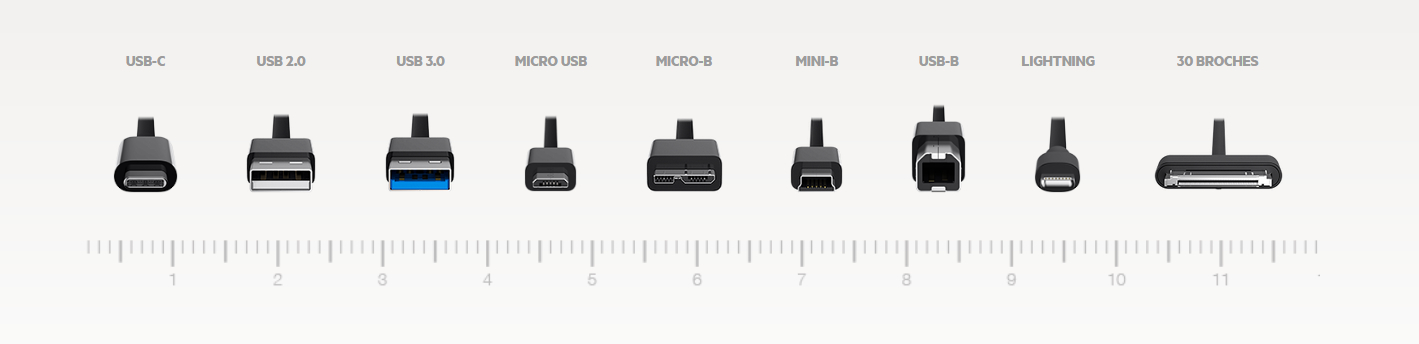 0 Micro B встречается в устройствах USB 3.0. Этот разъем предназначен для передачи данных и питания устройств USB SuperSpeed. Кабели с этим разъемом не имеют обратной совместимости с устройствами USB 2.0 или USB 1.1.
0 Micro B встречается в устройствах USB 3.0. Этот разъем предназначен для передачи данных и питания устройств USB SuperSpeed. Кабели с этим разъемом не имеют обратной совместимости с устройствами USB 2.0 или USB 1.1.
Female:
Micro-USB AB
Этот универсальный разъем, предназначенный исключительно для устройств USB On-The-Go, может подключаться к кабелю Micro-USB A или Micro-USB B. Этот интерфейс легко определить по розетке серого цвета и компактной 5-контактной конструкции. Этот тип разъема существует только в качестве гнезда для устройств On-The-Go, но кабелей с таким разъемом не существует.
Micro-USB A
Этот разъем, признанный USB-IF, можно найти на более новых мобильных устройствах, таких как мобильные телефоны, устройства GPS, КПК и цифровые камеры. Micro-USB A представляет собой разъем физически меньший в сравнении с USB Mini-b, но при этом поддерживает высокую скорость передачи данных 480 Мбит/с и функцию On-The-Go.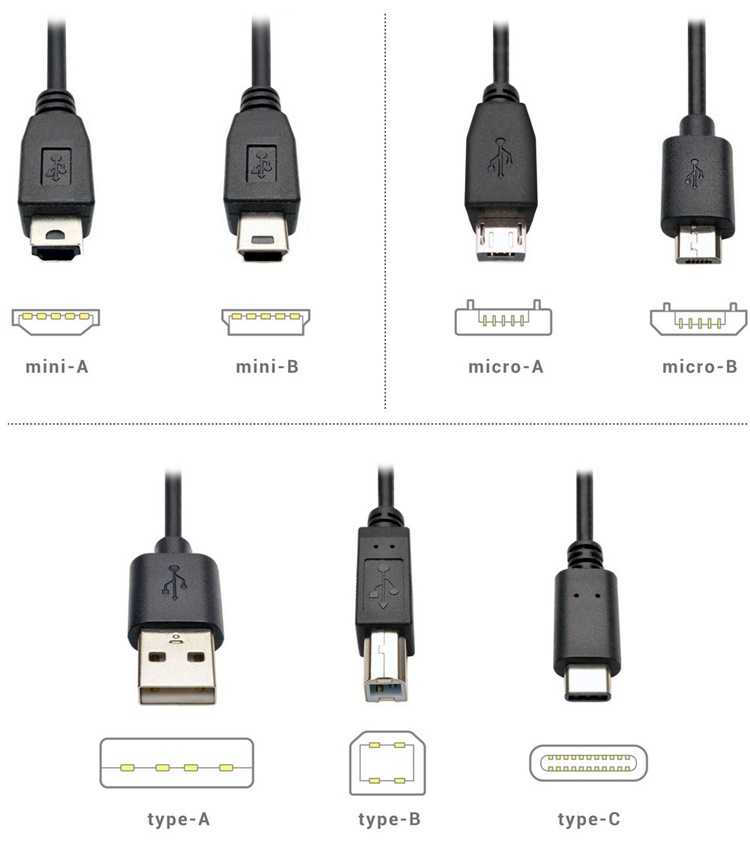 Соединение легко определить по розетке белого цвета и компактной 5-контактной конструкции.
Соединение легко определить по розетке белого цвета и компактной 5-контактной конструкции.
USB Mini-b (Fuji
®)
Это еще один неофициальный разъем, который также широко используется в цифровых камерах, особенно в некоторых моделях Fuji®. Из-за своей плоской прямоугольной формы он больше напоминает разъем А-типа.
Кабель Micro USB
— полное руководство по выбору
Если вы используете кабель для подключения или зарядки мобильных и компактных гаджетов, таких как mp3-плееры, смартфоны, фотоаппараты, принтеры или устройства GPS, то, скорее всего, вы используете кабель микро юсб. Кабели Micro USB могут быть разных типов. Имея множество вариантов выбора, часто можно запутаться с таким количеством вещей, которые нужно учитывать.
Как узнать, какой кабель micro USB использовать с разными гаджетами и какие бывают типы?
В этом руководстве мы расскажем вам все, что вам нужно знать о микрокабелях USB, чтобы вы всегда могли выбрать правильный кабель для своих целей.
Содержание
Глава 1. Что такое кабель Micro USB?
Кабель micro USB представляет собой наименьший тип универсальной последовательной шины (USB) и поставляется с двумя типами подключения и USB 3.0. Кабели Micro USB обеспечивают удобные средства для подключения различных устройств и подключения их к зарядным устройствам.
Кабели Micro USB полезны для устройств, в которых вы не можете использовать стандартные порты или порты Mini USB из-за их размера или удобства использования. Все кабели micro USB обеспечивают такую же производительность, какую вы ожидаете от USB-кабеля стандартного размера.
В следующей главе мы обсудим различные типы кабелей micro USB, которые можно найти на рынке.
Глава 2. Типы кабелей Micro USB
Прежде чем мы углубимся в типы кабелей micro USB, давайте немного поговорим о стандарте подключения USB.
Кабели USB были представлены в 1994 году некоторыми технологическими компаниями для обеспечения единого стандарта подключения для передачи данных и электроэнергии. Эти кабели сегодня широко используются для различных устройств и бывают разных поколений, таких как USB 1.0, USB 2.0 и USB 3.0.
Эти кабели сегодня широко используются для различных устройств и бывают разных поколений, таких как USB 1.0, USB 2.0 и USB 3.0.
USB 1.0 и 1.1 могут передавать данные со скоростью 12 Мбит/с и в основном устарели. USB 2.0 — самый популярный из используемых кабелей, обеспечивающий скорость передачи данных 480 Мбит/с. USB 3.0 может работать со скоростью 5 Гбит/с, а более новый USB 3.1 может достигать скорости передачи данных 10 Гбит/с.
Кабели USB имеют технологию прямой и обратной совместимости, что означает, что вы можете использовать кабели независимо от их поколения (USB 2.0 или USB 3.0), если разъемы одинаковы. Кабели автоматически примут самый низкий стандарт USB, когда вы используете устройства разных поколений.
Кабели Micro USB также подразделяются на типы USB-A, USB-B и USB-C и имеют разные типы разъемов. Вы можете отличить кабели глазами, но вы не можете определить, какой это USB 2.0 или USB 3.0, просто взглянув.
Наиболее распространенные типы кабелей Micro USB, из которых вы можете выбрать
Ниже приведены наиболее распространенные типы кабелей micro USB:
обычно используют USB-кабель Micro-A и отличаются от обычного USB-соединения. Вы можете установить связь между двумя устройствами с помощью Micro-A USB без необходимости использования компьютера, выступающего в качестве посредника.
Вы можете установить связь между двумя устройствами с помощью Micro-A USB без необходимости использования компьютера, выступающего в качестве посредника.
USB-кабели Micro-A поставляются с розеткой прямоугольного размера. Вы можете легко узнать USB-кабель Micro-A по его компактному 5-контактному дизайну и белой розетке.
USB-кабели Micro-A часто совместимы с USB-устройствами Micro-B. Устройства OTG обычно имеют разъем Micro-AB, который предоставляет порты для поддержки обоих типов подключения.
2. USB-кабель Micro-B
Стандарт Micro-B USB используется в большинстве смартфонов и различных небольших электронных гаджетах. Разницы между USB 1.1 и USB 2.0 в случае портов Micro-B нет, и выглядят они одинаково.
USB-кабель Micro-B доступен как со штыревыми, так и с гнездовыми разъемами, поэтому вы можете использовать устройства с различными типами подключения. Как правило, на смартфонах вы увидите разъем «мама», тогда как кабель поставляется с разъемом «папа».
USB-разъемы Micro-B имеют форму полушестиугольника, поскольку порты и разъемы имеют скошенные края. Как правило, кабели имеют розетку черного цвета и портативную 5-контактную конструкцию.
3. Кабели USB 3.0
Кабели USB 3.0 могут быть совместимы как с портами USB Micro-A, так и с портами Micro-B. Размер кабельного разъема USB 3.0 немного больше, чем у стандартов USB 1.0 и USB 2.0, и подходит для работы с высокой скоростью передачи данных USB 3.0. Вы также должны помнить, что Micro-A и Micro-B используют разные стандарты подключения.
Новое поколение стандарта USB 3.0 представляет собой порт для подключения с двумя разъемами. В устройствах USB 3.0 обычно используется кабель, разделенный на два разъема для обеспечения обратной совместимости.
Один разъем можно использовать для старых кабелей Micro-A или Micro-B, а другой зарезервирован только для соединений USB 3.0.
Многие новые смартфоны начали использовать USB 3.0, поскольку он предлагает 10-кратное увеличение производительности по сравнению с USB 2. 0. Вы также можете воспользоваться улучшенной энергоэффективностью и дополнительными функциями, такими как потоки USB, для увеличения пропускной способности данных для устройств хранения
0. Вы также можете воспользоваться улучшенной энергоэффективностью и дополнительными функциями, такими как потоки USB, для увеличения пропускной способности данных для устройств хранения
Смартфоны, использующие USB 3.0, обычно имеют двухрежимное подключение устройств. Функциональность позволяет вам использовать один порт в качестве периферийного порта, а также играть роль хост-порта.
Теперь, когда у вас есть представление о различных кабелях micro USB, давайте узнаем больше об их применении.
Глава 3. Варианты применения Micro USB
Кабели micro USB можно использовать для самых разных целей. Знаете ли вы, что вы даже можете найти кабель micro USB-HDMI для прямого доступа ко всем вашим любимым видео и фильмам?
Продолжайте читать, чтобы узнать больше о кабелях micro USB и их применении.
1. Кабель Micro USB-HDMI
Планшеты и телефоны имеют свои дисплеи, чтобы помочь вам смотреть фильмы, играть в игры или смотреть видео. Но для многих людей размер экрана слишком мал, и им нужно что-то побольше!
Но для многих людей размер экрана слишком мал, и им нужно что-то побольше!
Кабели Micro USB-HDMI позволяют подключать планшеты и смартфоны с поддержкой MHL к телевизорам или другим устройствам отображения через порт HDMI. Это удобный и дешевый метод, и вам не нужно путаться в путанице кабелей.
Micro USB to HDMI использует порт micro USB вашего планшета или смартфона и передает сигнал на адаптер, который преобразует его в формат HDMI для подключения к телевизору. Если ваш телевизор не поддерживает MHL, вам потребуется подключить USB-кабель питания к конвертеру, который обеспечивает зарядку вашего телефона или планшета.
На экране телевизора можно играть в игры, выходить в Интернет, смотреть фильмы в формате HD, просматривать фотографии и многое другое. Кабель micro USB-HDMI поддерживает как видео, так и аудио.
Последний стандарт MHL может обеспечивать 8-канальный объемный звук и даже воспроизводить видео с разрешением 4K. Старые версии могут поддерживать видеоформаты 1080p с 7. 1-канальным цифровым звуком.
1-канальным цифровым звуком.
Прежде чем покупать кабель micro USB-HDMI, проверьте, совместим ли ваш планшет или телефон с MHL.
2. Удлинительный кабель micro USB
Вам кажется, что длина кабеля micro USB слишком мала? Не можете зарядить телефон, сидя на диване, потому что кабель не подходит к сетевой розетке?
Вы можете быстро решить свои проблемы с помощью удлинительного кабеля micro USB. Дополнительная длина кабеля служит в качестве удлинителя между устройствами или кабелями и помогает охватить большую площадь, чем с одним кабелем.
Удлинительные кабели имеют штыревой порт micro USB и гнездовой порт micro USB на другом конце. Удлинительные кабели могут поддерживать USB 2.0 или USB 3.0, поэтому перед выбором нужно учитывать свои потребности в передаче данных.
Разъемы на концах кабелей micro USB также различаются. Вы можете найти порты micro-A, порты micro-B и некоторые более новые версии, которые также поставляются с портом Type-C. Поэтому перед покупкой удлинителя micro USB необходимо проверить порты устройств, которые вы хотите подключить.
Поэтому перед покупкой удлинителя micro USB необходимо проверить порты устройств, которые вы хотите подключить.
В некоторых солнечных панелях также используются кабели micro USB, а удлинители позволяют устанавливать соединения на больших расстояниях.
3. Кабель Micro USB — Micro USB
Кабели Micro USB — micro USB используются для соединения двух устройств для передачи данных или питания. Например, вы можете подключить два планшета, один планшет и смартфон или два смартфона для обмена данными или зарядки устройства.
Кабели Micro USB-micro USB имеют порты micro USB на обоих концах. Один конец кабеля обычно помечен как «Хост», и его необходимо подключить к ведущему устройству. Кабель передает питание от главного устройства на хост-конце к другому устройству, при этом вы можете передавать данные в обоих направлениях.
Кабели пригодятся, если рядом нет зарядного устройства, чтобы в экстренном случае зарядить одно устройство, подключив питание к другому устройству. Вы также можете установить прямое жесткое соединение между устройствами с помощью кабеля micro-USB-micro-USB и устранить необходимость в дополнительных адаптерах и отставании в производительности.
Вы также можете установить прямое жесткое соединение между устройствами с помощью кабеля micro-USB-micro-USB и устранить необходимость в дополнительных адаптерах и отставании в производительности.
Устройство, которое вы подключаете к порту «Host», должно поддерживать функцию On the Go (OTG). Большинство Android-смартфонов и планшетов совместимы с OTG, поэтому вы можете быть уверены, что ваше устройство может использовать кабели micro-USB-micro-USB.
Кабели Micro USB — micro USB имеют широкий спектр применения. Помимо подключения планшетов и смартфонов, вы также можете подключить внешние жесткие диски или твердотельные накопители для выполнения функции чтения и записи данных.
Вы также можете подключить другие аксессуары с помощью кабеля micro-USB-micro-USB. Например, с помощью кабеля можно подключить к планшету и смартфону клавиатуры, камеры и контроллеры. Аксессуар должен иметь порт micro USB, чтобы оба устройства могли работать без сбоев.
Мы обсудили различные типы кабелей micro USB, такие как micro-A, micro-B и USB 3. 0. Недавно на рынке появился новый вариант под названием USB Type-C. В следующей главе мы обсудим кабели Type-C и найдем их отличия от кабелей micro USB.
0. Недавно на рынке появился новый вариант под названием USB Type-C. В следующей главе мы обсудим кабели Type-C и найдем их отличия от кабелей micro USB.
Глава 4. Разница между Micro USB и USB Type-C
Выбираете между Micro USB и USB Type C? Вы не одиноки — многие делают этот выбор каждый день. Хотя раньше это было первое, в наши дни многие выбирают второе. Мы посмотрим, почему.
Что такое USB Type-C?
USB Type-C можно найти в новых смартфонах, ноутбуках и планшетах. Новый стандарт постепенно заменяет старые стандарты USB и даже работает с другими технологиями, такими как Thunderbolt и DisplayPort.
USB Type-C содержит все новые улучшения, а в некоторых смартфонах даже 3,5-мм аудиоразъем заменен на разъемы Type-C. Type-C также поддерживает новые стандарты USB, такие как USB 3.1, для достижения более высоких скоростей передачи данных и улучшенной подачи питания с использованием соединения USB.
Кабели USB Type-C имеют разъем нового типа, по размеру аналогичный разъему micro USB. Стандарты USB перешли с 1.0 на 2.0, и теперь у нас есть USB 3.0, но разъемы не изменились. USB Type-C представляет новый разъем, который отвечает небольшим потребностям небольших и тонких устройств, доступных сегодня.
Стандарты USB перешли с 1.0 на 2.0, и теперь у нас есть USB 3.0, но разъемы не изменились. USB Type-C представляет новый разъем, который отвечает небольшим потребностям небольших и тонких устройств, доступных сегодня.
Вы также можете подключить кабель Type-C, не проверяя его ориентацию, поскольку он двусторонний. Большинство современных устройств были преобразованы в USB Type-C, чтобы не нужно было носить с собой кучу разных USB-кабелей для разных устройств.
USB Type-C также улучшает подачу питания по сравнению со старыми стандартами, такими как USB 2.0, который может передавать мощность 2,5 Вт. Type-C увеличивает этот предел до 100 Вт и использует двунаправленную технологию для отправки или получения энергии, при этом вы можете одновременно обмениваться данными.
Некоторые новые ноутбуки, такие как Google Chromebook Pixel и MacBook, оснащены портами USB Type-C для зарядки. В будущем все устройства могут перейти на Type-C, чтобы было удобно заряжать и передавать данные.
Теперь давайте рассмотрим различия между micro USB и Type-C.
Кабель Micro USB VS Кабель USB Type-C
Кабели Micro USB обычно имеют разъем Micro-B USB на одном конце и прямоугольный разъем USB типа A на другом конце.
Большинство кабелей micro USB используют стандарт USB 2.0, а некоторые новые смартфоны поддерживают стандарт USB 3.0. Вы не можете подключать кабели micro USB взаимозаменяемо, и они должны подходить только одним способом.
На нижней стороне разъема есть два крючка, чтобы удерживать кабель на месте. Разъемы Micro USB долгое время были введены в качестве отраслевого стандарта, чтобы заменить проприетарные разъемы, используемые такими брендами, как Samsung и Nokia.
Кабели USB Type-C имеют круглый разъем продолговатой формы, что обещает внести единство в области различных разъемов. Хотя он выглядит немного больше, чем разъем micro USB, на самом деле он более обтекаемый и компактный.
Разъем Type-C является двусторонним, что означает, что вы можете подключить его любым удобным для вас способом. Вам не нужно переворачивать его несколько раз, чтобы убедиться, что он входит правильной стороной!
Вам не нужно переворачивать его несколько раз, чтобы убедиться, что он входит правильной стороной!
Разъемы USB Type-C в основном используют стандарты USB 3.0 и 3.1, что означает, что они могут обеспечить лучшую производительность, чем micro USB, когда речь идет о скорости передачи данных (от 5 Гбит/с до 10 Гбит/с). Он также может поддерживать до 100 Вт электроэнергии, что позволяет заряжать даже ноутбук или камеру.
Некоторые производители предлагают разъемы Type-C, но используют стандарты USB 2.0 из-за низкого энергопотребления смартфонов или планшетов.
USB Type-C может заменить старые разъемы Type-A в таких устройствах, как планшеты, смартфоны, ноутбуки, камеры, HDMI, игровые контроллеры, сканеры, принтеры и многое другое. USB Type-C более универсален, чем micro USB, и не ограничивается конструкцией.
Заключение
Кабели Micro USB по-прежнему широко используются во всем мире для подключения планшетов и смартфонов, а также для зарядки устройств. Мы в Clom Tech можем помочь вам узнать больше о микро-USB и последствиях производства кабелей на основе стандарта.
Мы в Clom Tech можем помочь вам узнать больше о микро-USB и последствиях производства кабелей на основе стандарта.
Наша экспертная и профессиональная команда обслуживает предприятия любого размера и помогает им удовлетворить их индивидуальные потребности в микро-USB. Мы можем поставить высококачественные кабели, точно соответствующие спецификациям вашей схемы подключения, в кратчайшие сроки.
Свяжитесь с нами как можно скорее для частной консультации, чтобы узнать больше.
Идентификация разъема USB | CMD
Понимание USB означает знание различий между типами и версиями и того, как они влияют на то, какие разъемы и кабели вы используете.
В этом руководстве мы:
- определяем некоторые общие термины, связанные с USB
- объясняем различные типы USB-разъемов, портов и кабелей
- отвечаем на некоторые часто задаваемые вопросы о типах USB и их работе ссылка ниже для перехода к соответствующему разделу:
- Тип и версия USB — в чем разница?
- Что означают некоторые распространенные термины USB
- Описание типов USB
- Разъемы
- Кабели
- Порты
- Часто задаваемые вопросы
Тип и версия USB — в чем разница?
Тип
Версия
The Shape Bynector или Port
Примеры.
 данные для передачи по кабелю от одного устройства к другому
данные для передачи по кабелю от одного устройства к другомуПримеры: USB 2.0, USB 3.0
Узнайте больше о версиях USB на нашей странице о совместимости с USB.
Описание типов USB
Термин «тип USB» может означать три разных вещи:
- Разъемы на конце кабеля USB
- Порты, к которым подключается кабель
- Сам кабель (иногда имеют два типа в названии)
В случае 1 и 2 тип описывает физическую форму разъемов или портов.
Этот кабель подключается к двум портам, которые имеют следующие формы:
USB Type-C
USB Type-A
Хотя кабель имеет два разъема разной формы, он получает название того разъема, который не является USB Тип-А. Это связано с тем, что USB Type-A является наиболее часто используемым USB-портом и разъемом, поэтому альтернативный тип является наиболее отличительной чертой.
Например, этот кабель будет считаться кабелем USB Type-C.

Типы USB-кабелей более подробно описаны ниже.
Типы USB-разъемов
USB-разъемы иногда называют «штыревыми» разъемами, так как они вставляются в «гнездовой» порт.
Различные типы разъемов, показанные в зависимости от версии USB, следующие.
USB 2.0
Type-A
Type-B
Type-B Mini
Type-B Micro
USB 3.0
Type-A
Тип-В
Type-C
Type-B Micro
Разъемы Mini
USB Type-A Mini
- Разработаны для того, чтобы смартфоны и периферийные устройства могли работать в режиме On-The-Go (OTG) в качестве хост-устройств для клавиатур и мышей
- Заменено разъемами USB Type-B Mini и Type-B micro
USB Type-B Mini
- Используется в цифровых камерах, внешних жестких дисках, концентраторах USB и другом оборудовании
- Используется для USB 1.
 1 и 2.0
1 и 2.0
Разъемы Micro
USB Type-A Micro
- Встречаются на устройствах USB On-The-Go (OTG), таких как смартфоны и планшеты
- Не имеет выделенного порта, но вместо этого вставляется в специальный порт AB, который поддерживает как USB Type-A Micro, так и USB Type-B Micro
- В основном заменяется USB Type-B Micro
USB Type-B Micro
- Используется современными устройствами Android в качестве стандарта разъем для зарядки и порт
Типы USB-кабеля
USB-кабели обозначаются одним из двух способов:
1. Как единый тип
Например, кабель USB Type-C.
С этими кабелями тип зависит от того, какой конец кабеля не является стандартным разъемом USB Type-A. Так, например, кабель с разъемом USB Type-A и Type-C является кабелем USB Type-C.
Если оба разъема являются USB Type-A, это будет кабель USB Type-A (или кабель USB «папа-папа» или просто кабель USB).
Кабель iPhone описывается как кабель Apple Lightning, что соответствует уникальному разъему Lightning iPhone.

Кабель Android называется кабелем Micro-USB.
2. Как один тип к другому
Например, кабель USB Type-A к USB Type-C.
Если кабель имеет разъем типа A на одном конце (как на изображении выше), это обычно будет первый тип. Второй будет форма разъема, который будет подключаться к вашему устройству.
Некоторые кабели имеют одинаковые разъемы на обоих концах и имеют соответствующие названия — например, кабель USB Type-C — USB Type-C.
Типы портов USB
Порт (также называемый гнездом, гнездом или розеткой) — это часть вашего устройства, к которой подключается разъем USB. Порты USB иногда называют «гнездовыми», так как они принимают «штекерный» разъем.
Различные типы порта, находящиеся в размере USB-версии. Б Микро
USB 3.0
Type-A
Тип-B
Тип-C
Type-B Micro
Apple Lightning
FAQS
Apple Lightning
FAQS
Apple
FAQS
9003B
9003B
.

- Классическая плоская прямоугольная форма
- Используется на следующих устройствах:
- Почти все компьютеры (настольные, ноутбуки и т. д.)
- Большинство планшетов
- Игровые приставки (PlayStation, XBox и т. д.)
- Smart TV
- Проигрыватели DVD и Blu-Ray
- Периферийные устройства (например, клавиатуры, мыши)
- Флэш-накопители/карты памяти
Что такое разъем USB Type-A и разъем USB Type-A?
Разъемы и порты иногда называют «штекерными» и «гнездовыми», чтобы показать, какие из них совместимы.
Штыревой разъем USB типа A вставляется в гнездовой порт USB типа A.
Что такое USB 3.1 Type-A?
Это относится к разъему или порту USB Type-A, использующему стандарт USB 3.1 и способному обеспечить высокую скорость передачи данных этой версии.
Есть ли переходник USB Type-A на Micro-HDMI?
Да. Вы можете использовать один из этих кабелей при подключении смартфона или планшета к большому дисплею, например монитору компьютера, телевизору высокой четкости или видеопроектору.

Micro-HDMI, также известный как HDMI Type-D, очень похож по форме на разъем USB Type-B Micro.
USB Type-B
Для чего используется USB Type-B?
Обычно порты USB Type-B находятся на более крупных устройствах, которые вы подключаете к компьютеру, таких как принтеры и сканеры. У вас также могут быть внешние запоминающие устройства или диски, которые их используют.
Большинство разъемов USB Type-B находятся на одном конце кабеля USB Type-B — USB Type-A. Вы подключаете разъем типа B к принтеру, сканеру или другому устройству, а разъем типа A к стандартному порту USB на вашем компьютере.
Могу ли я воспроизводить видео через USB Type-B?
Да, если у вас есть видеопроектор, оснащенный портом USB Type-B, и компьютер с необходимыми возможностями.
Просто подключите два устройства с помощью кабеля USB Type-B к USB Type-A и настройте параметры проектора так, чтобы он знал, что получает данные через USB.
Однако имейте в виду, что USB не всегда лучший формат для воспроизведения видео, и HDMI может быть лучшим вариантом.

USB Type-C
- Симметричная продолговатая форма
- Довольно новый (2014 г.), поэтому используется только на ограниченном количестве устройств, таких как:
- Apple MacBook (для зарядки, передачи данных и воспроизведения видео)
- некоторые из новейших ноутбуков
- Игровая консоль Nintendo Switch
Для чего используется USB Type-C?
USB Type-C все еще довольно нов, и его еще предстоит включить в большинство устройств, которые мы используем изо дня в день. В настоящее время вы можете найти USB Type-C только в компьютерах Apple MacBook, некоторых Chromebook и других новых моделях ноутбуков, а также в некоторых флэш-накопителях. Он также используется на игровой консоли Nintendo Switch.
Есть ли в моем ноутбуке порт USB Type-C?
Если это Apple MacBook, то более чем вероятно. Возможно, это Chromebook или более современная модель другого производителя.
Узнать достаточно просто — есть ли на вашем ноутбуке такой порт?
Имейте в виду: ваш ноутбук может иметь порт USB Type-C, но не может заряжаться через него.
 MacBook может, но другие компьютеры могут заряжаться только от собственного зарядного устройства. В руководстве, прилагаемом к вашему компьютеру, должно быть указано, возможно ли это, или вы можете проверить веб-сайт производителя.
MacBook может, но другие компьютеры могут заряжаться только от собственного зарядного устройства. В руководстве, прилагаемом к вашему компьютеру, должно быть указано, возможно ли это, или вы можете проверить веб-сайт производителя.Есть ли на моем Mac порт USB Type-C?
Зависит от модели. Следующие модели Mac имеют порты Thunderbolt 3, которые поддерживают USB Type-C.
- iMac Pro
- Модели iMac 2017 г.
- Mac mini (2018 г.)
- MacBook Pro (2016 г. или новее)
- MacBook Air (Retina, 13 дюймов, 2018 г.) Если порт только один , это порт USB Type-C.
Как подключить устройство USB Type-C к ПК?
Во-первых, убедитесь, что на вашем ПК есть порт USB Type-C — не все порты! Если это так, вы можете подключить к нему устройство USB Type-C с помощью кабеля USB Type-C к USB Type-A или кабеля USB Type-C к USB Type-C.
Как отличить USB Type-C от Micro-USB?
Эти разъемы имеют некоторые физические отличия, которые позволяют их различать.

USB Type-C имеет штекер продолговатой формы и немного больше, чем Micro-USB. Его можно вставлять любой стороной вверх.
Micro-USB подключается только одним способом и имеет два крючка внизу, чтобы удерживать кабель на месте.
Можно ли заряжать устройство USB Type-C с помощью зарядного устройства Micro-USB?
Да, но вам понадобится специальный адаптер. USB Type-C и Micro-USB (Type-B Micro) — это не одно и то же, и они не подходят к портам друг друга по отдельности.
Найдите переходник USB Type-C на Micro-USB. У него будет разъем USB Type-C, который подключается к вашему устройству, и порт Micro-USB, к которому вы подключаете зарядное устройство.
Работает ли USB Type-C с Mini-USB?
Да.
Порты Mini-USB, как правило, используются на периферийных устройствах USB On-The-Go (OTG), таких как смартфоны и планшеты, что позволяет им функционировать в качестве хост-устройств.
С помощью кабеля USB Type-C на Mini-USB вы можете подключить эти устройства к любому компьютеру, оснащенному портом USB Type-C (или Thunderbolt), будь то зарядка устройства или передача данных.

Что такое USB 3.1 Type-C? Что такое USB 3.0 Type-C?
Это разъем или порт USB Type-C, совместимый с USB 3.1 или USB 3.0.
Узнайте больше об этих версиях USB на этой странице.
Является ли USB Type-C таким же, как Thunderbolt?
Хотя USB и Thunderbolt когда-то были конкурирующими стандартами, самая последняя версия Thunderbolt (Thunderbolt 3) была изменена, чтобы принять ту же форму, что и USB Type-C, и большую часть его возможностей.
Это означает, что каждый порт Thunderbolt 3 также работает как порт USB Type-C, а каждый кабель Thunderbolt 3 работает как кабель USB Type-C.
Любое устройство USB Type-C, подключенное к порту Thunderbolt 3, будет работать как обычно, но устройства Thunderbolt 3 не будут работать, если они подключены к порту USB Type-C.
Является ли USB Type-C обратимым?
Да. Разъем разработан таким образом, что его можно подключать в любом направлении.
Поддерживает ли USB Type-C USB OTG?
Да, USB On-The-Go (OTG) работает с соединениями USB Type-C.

USB OTG позволяет использовать совместимые устройства (большинство смартфонов Android и некоторые другие модели, хотя , а не Apple) для чтения данных с USB-устройства без предварительного подключения к компьютеру.
Это позволяет этим устройствам подключаться к:
- внешним жестким дискам или флэш-накопителям USB, чтобы увеличить объем их памяти
- клавиатурам, мышам или игровым контроллерам
- принтерам
- цифровым камерам С?
USB Type-C был создан специально для того, чтобы воспользоваться преимуществами стандарта USB 3.1, способного передавать данные со скоростью 10 Гбит/с (известной как SuperSpeed+).
Совместимы ли кабели USB Type-C с USB 2.0?
Да. USB Type-C обратно совместим с устройствами USB 2.0 и 3.0. Однако вам понадобится адаптер, поскольку разъем USB Type-C имеет форму, отличную от разъемов на кабелях USB 2.0 и 3.0.
Является ли USB Type-C таким же, как Firewire?
Нет.


 данные для передачи по кабелю от одного устройства к другому
данные для передачи по кабелю от одного устройства к другому
 1 и 2.0
1 и 2.0



 MacBook может, но другие компьютеры могут заряжаться только от собственного зарядного устройства. В руководстве, прилагаемом к вашему компьютеру, должно быть указано, возможно ли это, или вы можете проверить веб-сайт производителя.
MacBook может, но другие компьютеры могут заряжаться только от собственного зарядного устройства. В руководстве, прилагаемом к вашему компьютеру, должно быть указано, возможно ли это, или вы можете проверить веб-сайт производителя.



